WPS文档中的回车键换行符如何批量删除
今天给大家介绍一下WPS文档中的回车键换行符如何批量删除的具体操作步骤。
1. 首先打开电脑,选择新建一个空白的wps文档,打开如图。
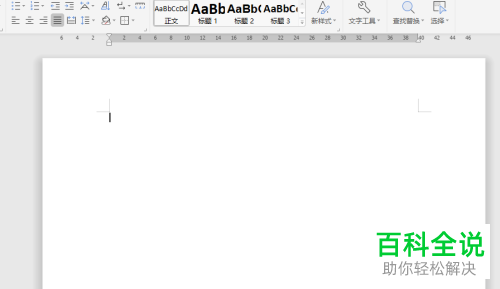
2.如图,在打开的页面,输入一些姓名,默认每个名字占一行。

3. 想要将每行的换行符批量删除,则依次点击上方的开始---“查找替换”--替换选项。
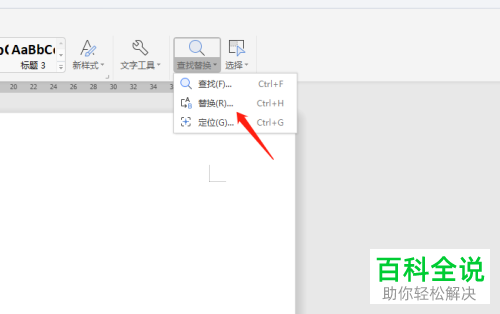
4. 如图,在弹出的窗口中,点击特殊格式按钮。

5. 在打开的菜单中,选择段落标记选项。

6. 如图,在查找内容栏,就会显示一个字符,替换为栏空着不输入,点击左下方的全部替换按钮。
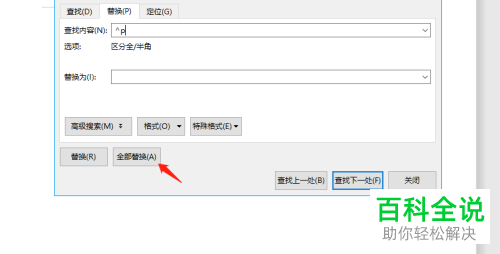
7. 如图,显示完成9处替换,点击确定即可。

8. 如图,返回文档页面,就可以看到回车键就全部删除了。

以上就是WPS文档中的回车键换行符如何批量删除的具体操作步骤。
赞 (0)

